Jmeter环境配置(Windows10系统)
注:在安装Jmeter之前,请先检查下电脑有没有装JDK:【Win+R】然后输入cmd->进入命令行界面,输入java -version 出现以下信息就是此电脑已安装了JDK。由于jmeter要依赖java环境,所以要配置java环境。
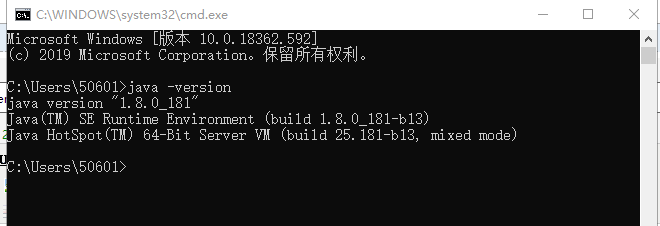
下载jmeter安装包,下载地址:http://jmeter.apache.org/download_jmeter.cgi

下载完成后无需安装,直接解压。
例如我的jmeter解压在c盘Program Files目录下
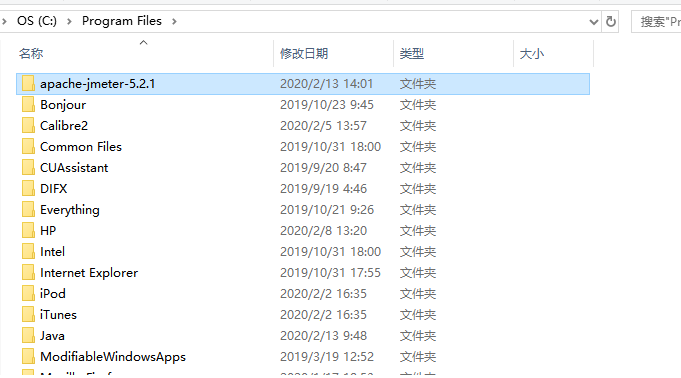
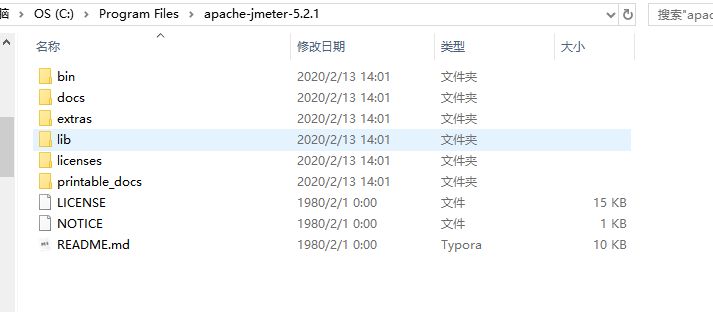
解压之后配置jmeter环境变量的步骤如下:
1.点“此电脑”,右键选“属性”。
2.选择【高级系统设置】-【环境变量】,如下图:


3、在系统变量新建JMETER_HOME环境变量,变量值为JMeter解压的路径,我的jmeter解压路径为C:\Program Files\apache-jmeter-5.2.1点击确定。
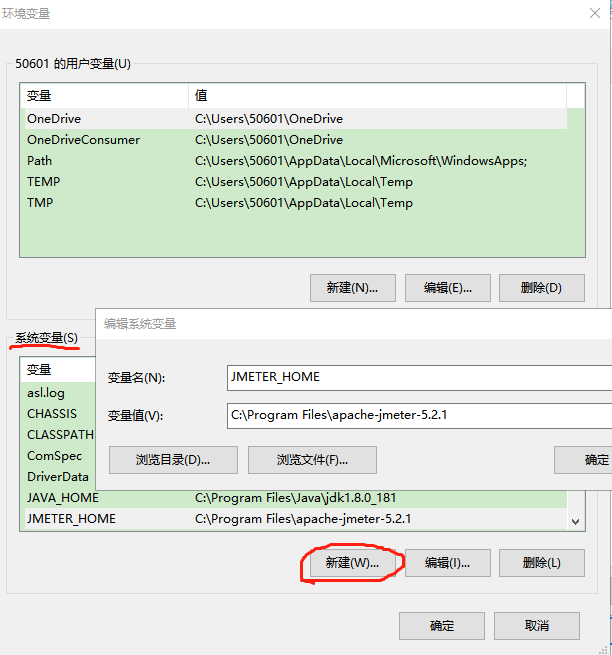
4、在系统变量中,找到CLASSPATH变量,点击编辑,在最后加上%JMETER_HOME%\lib\ext\ApacheJMeter_core.jar;%JMETER_HOME%\lib\jorphan.jar;%JMETER_HOME%\lib\logkit-2.0.jar;
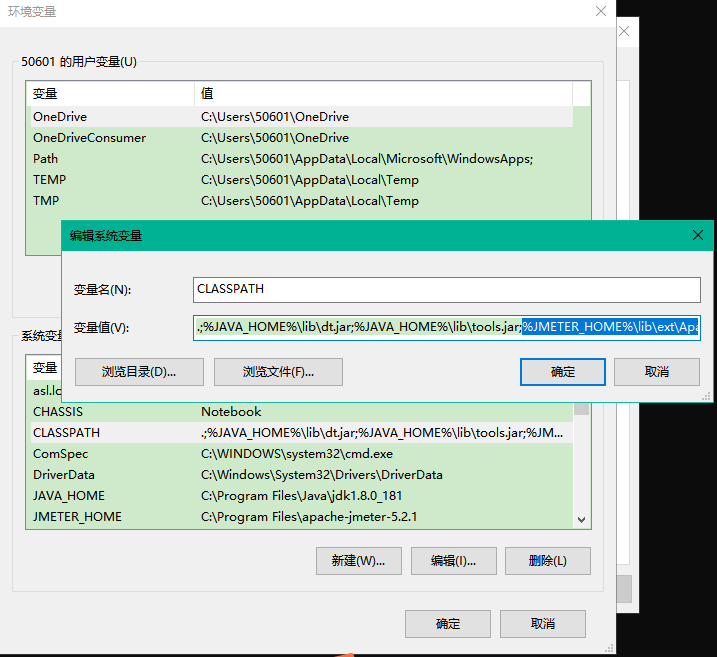
5、在系统变量列表找到“Path”变量,点击编辑,在编辑环境变量窗口中,点击新建添加内容“%JMETER_HOME%\bin”,点击确定。
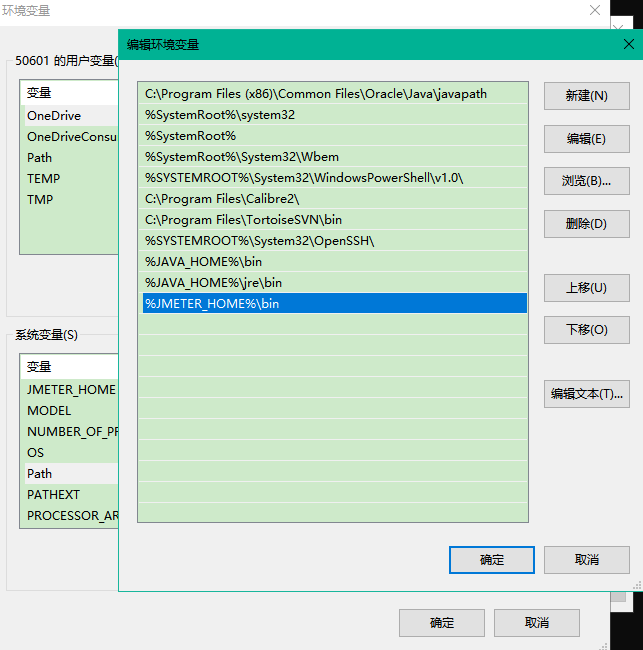
6、点击确定后,JMeter环境变量配置完成。检查配置成功否:
按下【Win+R】打开运行,输入cmd点击确定打开命令提示符,接着输入:jmeter -v按下回车键,如果显示出jmeter版本信息,则表示jmeter环境配置已成功!如图所示:
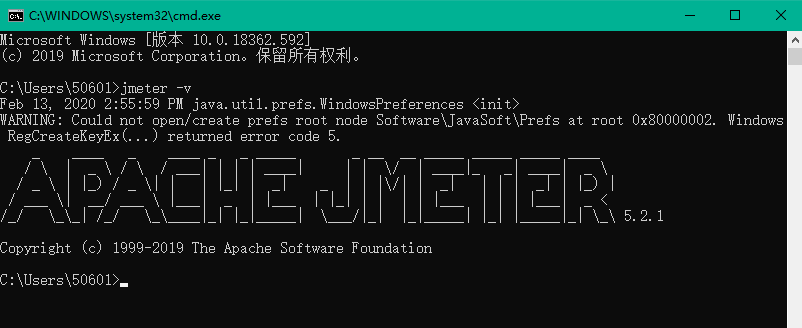
7、也可以在命令窗口输入jmeter 点击回车:
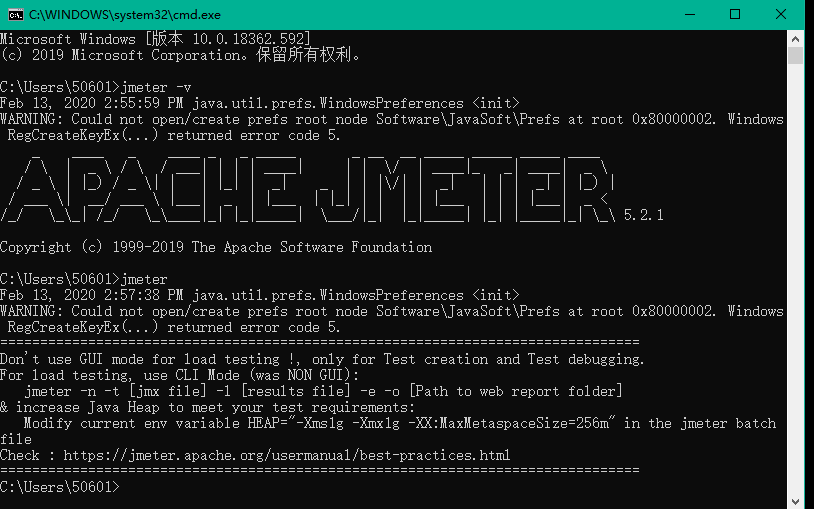

至此,jmeter环境配置完成,
欢迎大家留言交流接口测试,性能测试。



 浙公网安备 33010602011771号
浙公网安备 33010602011771号